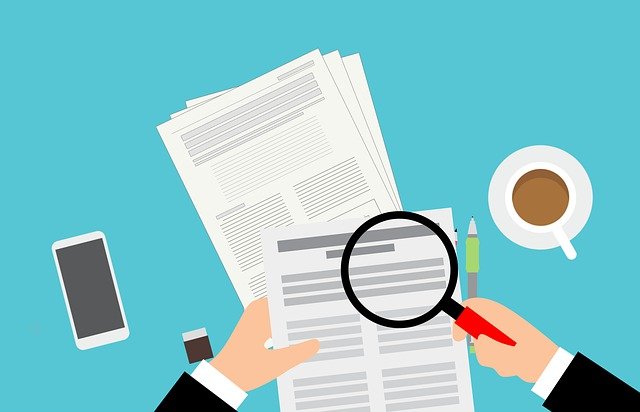本記事では「show security ipsec security-associations」コマンドについて、ご紹介します。

この記事は以下のような方にオススメです!
● show security ipsec security-associationsで確認できることを知りたい人
● show security ipsec security-associationsの見方を知りたい人
>>参考記事: 「CCIEが語る!ネットワークエンジニアにオススメな本・参考書!」
>>参考記事: 「[まとめ] Juniper/Junosの検証結果を記事にまとめました!」
show security ipsec security-associations コマンドで確認できること

「show security ipsec security-associations」は、IPsecVPN(Phase2)が確立されている事を確認できるコマンドです。

IPSecトンネルの設定後に確認して下さい!!!
IPSecトンネルの設定手順は以下の検証記事をご確認ください!
>>参考記事: 「SRX IPsecVPNの設定方法・正常性確認【Junos】」
show security ipsec security-associations コマンドの出力内容
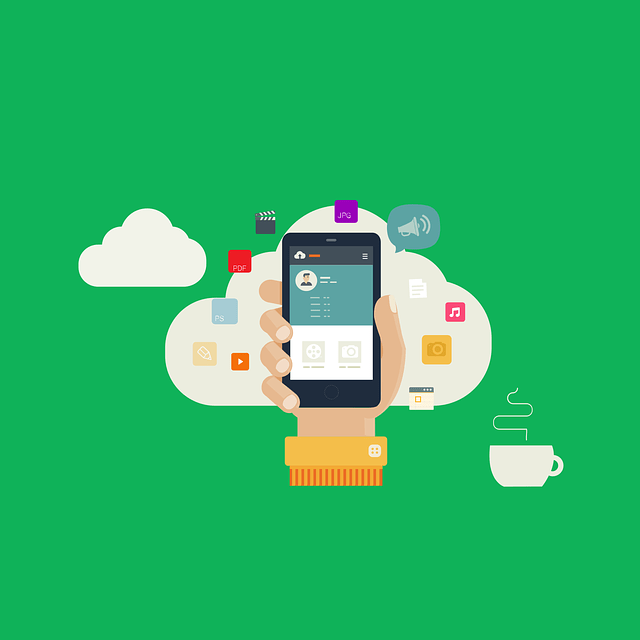
それでは、show security ipsec security-associationsの出力結果(サンプル)と見方をご紹介します。
show security ipsec security-associations出力の結果
▼ IPsecVPN(Phase2)の確立確認 ▼
1 2 3 4 5 | testuser@FW1> show security ipsec security-associations Total active tunnels: 1 Total Ipsec sas: 1 ID Algorithm SPI Life:sec/kb Mon lsys Port Gateway <131073 ESP:3des/sha1 f5656876 1672/ unlim - root 500 10.100.12.2 >131073 ESP:3des/sha1 efa83ee3 1672/ unlim - root 500 10.100.12.2 |
確認ポイント① : エントリーがあること
まずは、エントリーがあることを確認しましょう。
IPsec(Phase2)のトンネルが張れていない場合、何も表示されないことがあります。
確認ポイント② : Algorithm
「Algorithm」フィールドでは、暗号化形式やハッシュアルゴリズムなどの情報を把握できます。
今回の例では「暗号化方式は3des」、「ハッシュ方式はsha1」であることを意味します。
確認ポイント③ : API (Security Parameters Index)
「API」フィールドでは、IPsec SAを識別する為の32ビットの識別子が確認できるフィールドです。
確認ポイント④ : Life
「Life」フィールドでは、IPsec SAのライフタイム値を確認できるフィールドです。
確認ポイント⑤ : Port
「Port」フィールドでは、トンネルを張る際のポート番号を確認できるフィールドです。
確認ポイント⑥ : Gateway
「Gateway」フィールドでは、トンネルを確立する対向のIPアドレスを確認できるフィールドです。
Juniper製品を扱う人なら必須の参考書!!
Juniper製品を取り扱っているSEであれば、以下の参考書を手元に置いておきましょう!

Junosを担当されている方であれば、誰もが役立つ参考書です!
もちろん、私も持っております!!
本書の詳細(お値段など)は以下のリンクからご確認下さい!!
まとめ

最後までお読み頂きましてありがとうございます。
Juniperに関する記事は以下にまとめております。
ご興味のある方は是非ご覧ください。
>>参考記事: 「[まとめ] Juniper/Junosの検証結果を記事にまとめました!」
>>参考記事: 「業務で役立つshow、clear、requestコマンドを紹介!」